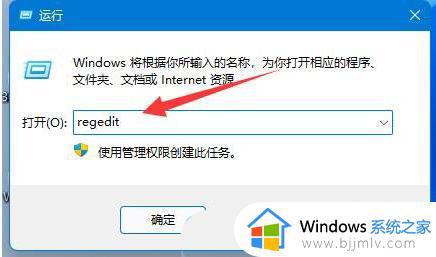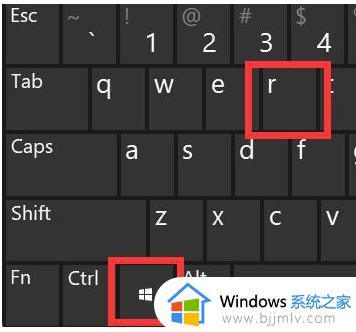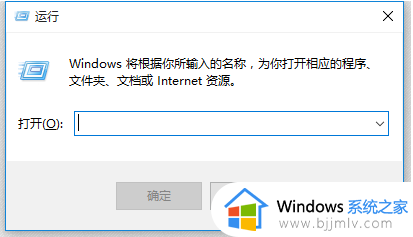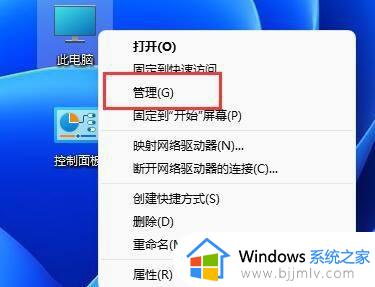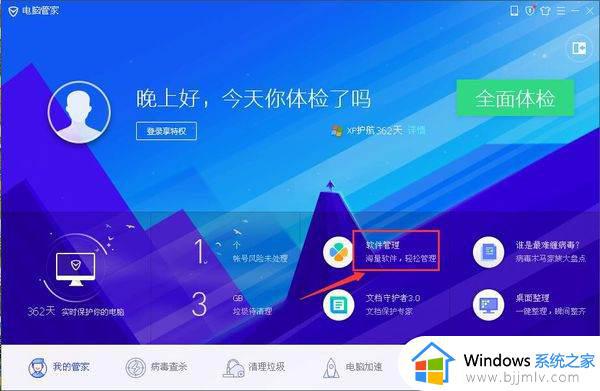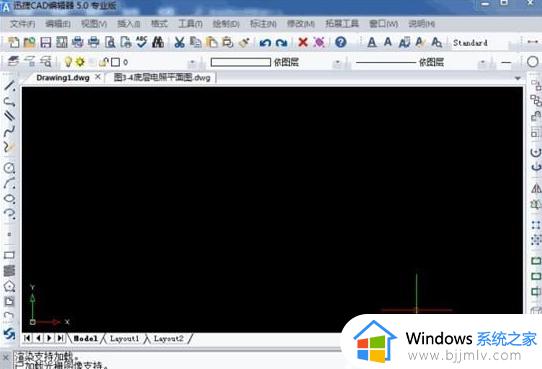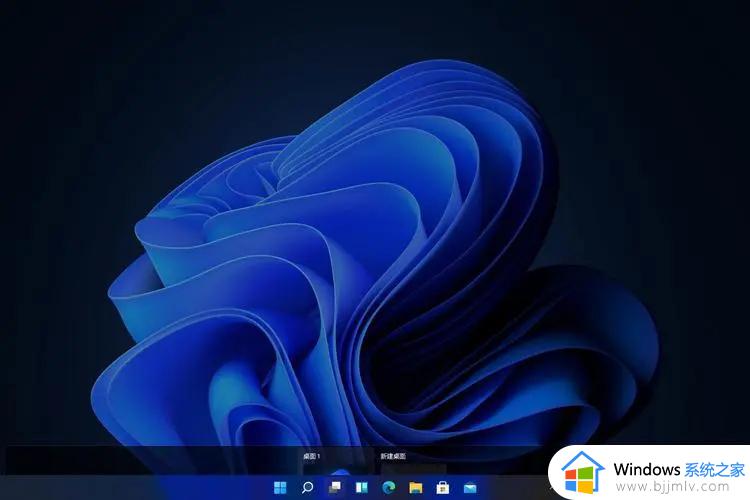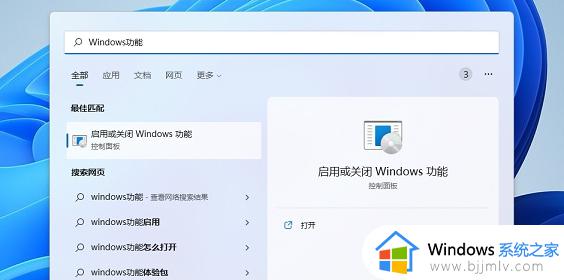win11装不了cad如何解决 windows11为什么安装不了cad
更新时间:2023-09-12 14:24:53作者:qiaoyun
cad是款很多人都会用到的计算机辅助软件,很多人在升级到win11系统之后,也都想要安装使用,可是有不少用户却碰到了win11装不了cad的情况,不知道该怎么办,可以通过注册表来进行一些操作,本文这就给大家介绍一下windows11安装不了cad的详细解决方法吧。
方法如下:
1、与此同时按住 Win R键,打开运行窗口,输入regedit 命令,按确定或回车键进入注册表编辑器窗口;
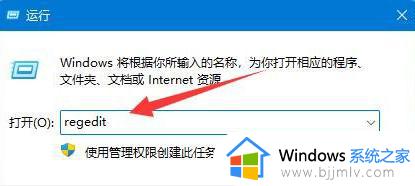
2、先后进行到下列途径:计算机HKEY_LOCAL_MACHINESOFTWAREMicrosoftWindowsCurrentVersionPoliciesSystem。
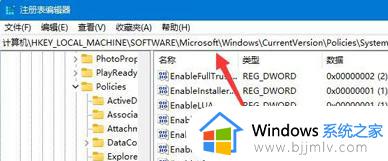
3、随后双击鼠标打开 EnableLUA 注册表文件;

4、将数值数据改动为0,点一下确定;
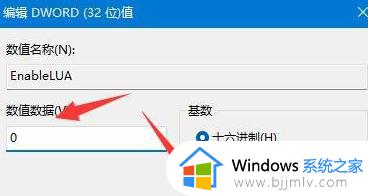
5、最终,只需重启计算机,就还可以处理win11安装不上CAD的问题了。
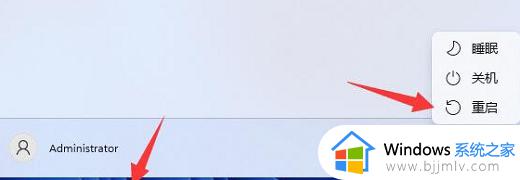
上述给大家介绍的就是windows11为什么安装不了cad的详细解决方法,有遇到一样情况的用户们可以参考上述方法步骤来进行解决吧。